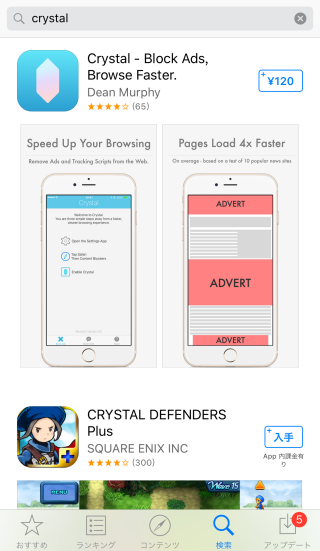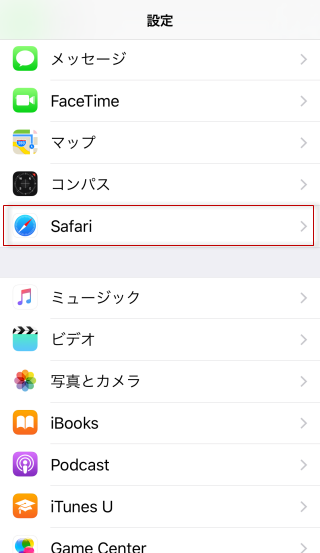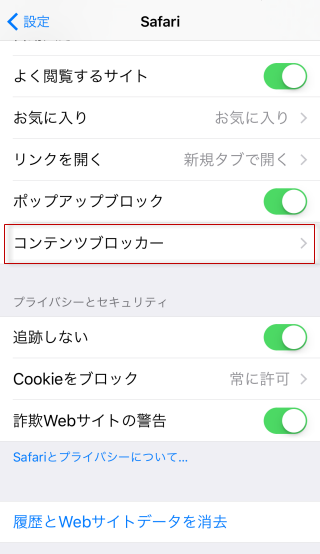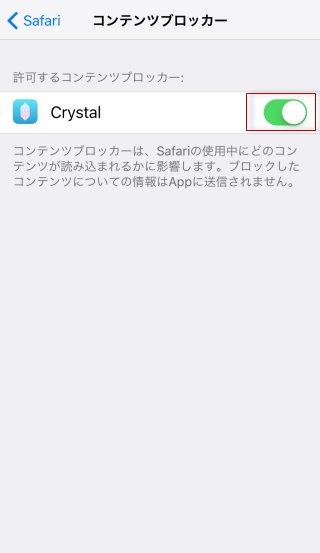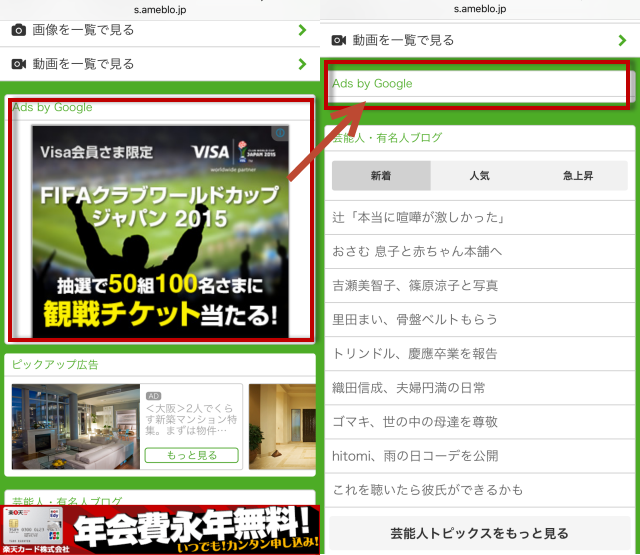iPhone7 広告を表示しなくする(ブロック)方法
on 2015年9月21日
iOS9以降のiPhoneではウェブサイトをサファリで見るときに広告を表示しないようにできる機能が追加されました。ただ、iOSだけでは広告を非表示にはできず、追加でアプリをインストールする必要があります。また、実はこの機能は「広告」をブロックする機能ではなく、特定のコンテンツをブロックする機能で広告以外にアクセスデータの送信などもブロックするアプリもあります。
1. コンテンツ(広告)をブロックするアプリをインストールします
ここではCystalというアプリをインストールします。なお、このアプリは有料ですのでご注意ください。
2.設定からSafariをタップします
3.コンテンツブロッカーをタップします
4.Crystalをオンにします
5.これで完了です。
下の画像のようにグーグルなどの広告が表示されないようになります。
iPhone7ユーザーなら要チェックのヒント
iPhone7 最初にチェックしたい10項目の設定
iPhone7を買ったら最初に確認していきたい設定項目を紹介しています。自分好みの設定にカスタマイズしましょう。
iPhone7 おすすめアプリ10選
天気予報から家計簿、データ通信監理、ビジネスアプリまでインストールしておけばきっと役立つアプリをご紹介しています。
iPhone7 データ通信量(パケット)を節約する5つの方法
月末に通信制限にあわないようにパケット節約に努めましょう。
iPhone7でバッテリーの減りを改善する7つの方法
バッテリー消費を改善するためのヒントをご紹介しています。ちょっとしたことですが、少しでもバッテリーを長持ちさせるために一度、見直されてはいかがでしょうか。
関連記事
- Macbookで音声入力をする方法 キーボード入力より早い!
- iPhoneのバッテリーの消耗状況をチェックするアプリ
- AirPodsは買いなのでしょうか
- iPhone7 SIM解除できるか確認する方法
- iPhone スイカは置くだけのICカードチャージ機を使えるのか